Aplicatia Gestiuni multiple
Functia iti permite sa utilizezi multiple locatii de stoc (gestiuni multiple), cu scopul de a administra facil stocurile individuale din fiecare locatie si pentru a putea procesa comenzi la nivel de locatie.
Locatiile de stoc pot fi magazine fizice de retail, depozite, sisteme de dropshipping sau stocurile aflate la furnizor, precum si orice alta locatie sau sistem pe care il utilizezi pentru stocuri.
Prin intermediul functiei de gestiuni multiple vei putea:
- Sa definesti si sa administrezi stocul existent din fiecare depozit;
- Sa transferi stocuri dintr-o gestiune in alta;
- Sa definesti o serie de reguli pe baza carora cantitatile comandate in magazin sa fie alocate automat pe depozite;
- Sa splitezi o comanda in functie de disponibilitatea in depozite a produselor comandate si astfel sa procesezi comenzile noi rezultate in mod individual in fiecare depozit.
Instalarea aplicatiei
Pentru a incepe sa utilizezi gestiunile multiple in magazin este necesar sa instalezi in prealabil aplicatia dedicata.
Mergi in Aplicatii > Toate aplicatiile, identifica aplicatia Gestiuni multiple si apasa butonul Instaleaza aplicatia, dupa care continua prin adaugarea primelor gestiuni, pe care le poti edita ulterior in pagina de gestionare a depozitelor.
Adaugarea si gestionarea depozitelor
Mergi in pagina Aplicatiile mele si apasa butonul de setari asociat aplicatiei Gestiuni multiple.

Adaugarea unui depozit nou
Din pagina de setari a aplicatiei Gestiuni multiple poti adauga depozite dupa cum urmeaza:
Acceseaza butonul Adauga o noua locatie;
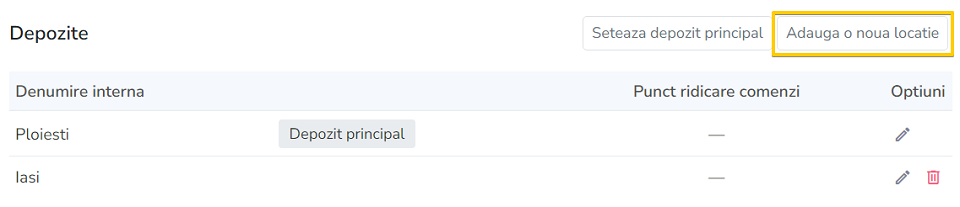
Introdu Referinta interna, utilizata pentru identificare interna in panoul de control al magazinului. In cazul in care vei utiliza si gestiunile din cadrul modulului de filtrare din magazin, va fi necesar sa completezi si campul Denumire afisata in magazin;
Daca ai adaugat in magazin o metoda de tip Ridicare din magazin, in formularul de adaugare a unui depozit noi va fi disponibila si optiunea Asociaza punct de ridicare a comenzilor, de unde vei putea asocia pe depozit metoda de livrare respectiva.
- Prin optiunea Permite stocuri poti controla daca vrei sa gestionezi stocurile produselor. Daca o selectezi, in continuare vei putea sa alegi daca stocul va fi sau nu dedus la plasarea comenzilor, prin selectarea/deselectarea optiunii Procesare comenzi;
In sectiunea Locatie poti introduce detaliile de localizare a depozitului, in cazul in care alegi sa le afisezi in magazin.
Afisarea in magazin nu este implicita, dar poate fi controlata din template-ul magazinului.
Setarea depozitului principal
Depozitul principal ofera o baza centrala pentru gestionarea stocului, prin urmatoarele aspecte:
- Reprezinta depozitul standard din care se preiau, de regula, stocurile pentru comenzile care nu au un alt depozit specificat;
- Este depozitul catre care sunt directionate toate produsele initial, daca nu se specifica un alt depozit;
- Ofera o perspectiva centralizata asupra disponibilitatii produselor;
- Comenzile pot fi procesate din depozitul principal in mod prioritar, atunci cand produsele nu sunt disponibile in alte depozite.
Spre deosebire de depozitul principal, depozitele secundare sunt depozitele sunt folosite pentru optimizarea operatiunilor, a aprovizionarii si a distributiei produselor.
Pentru a selecta depozitul principal, din pagina de setari a aplicatiei Gestiuni multiple:
- Acceseaza meniul Alte actiuni;
Da click pe optiunea Seteaza depozit principal;
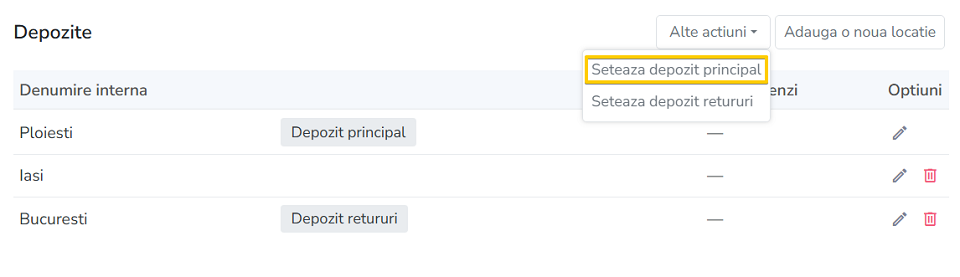
- Selecteaza in overlayer depozitul dorit;
- Apasa Salveaza.
Setarea depozitului de retur
Depozitul de retur este spatiul destinat gestionarii produselor returnate de catre clienti. Pentru a adauga depozitul de retur, din pagina Gestiuni multiple:
- Acceseaza meniul Alte actiuni;
Da click pe optiunea Seteaza depozit retururi;
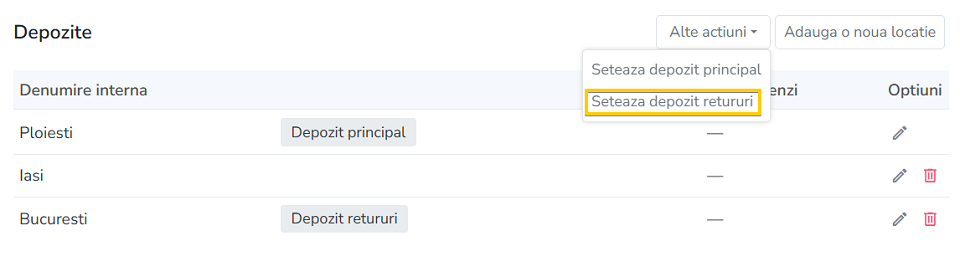
- Selecteaza in overlayer depozitul in care doresti sa fie repuse in stoc produsele returnate;
- Apasa Salveaza.
Nota
In cazul comenzilor de retur, setarile curente ale aplicatiei Gestiuni multiple nu permit returnarea produselor decat in depozitul pe care l-ai definit pentru retururi. Daca doresti ca produsele sa fie returnate in depozitele de origine, iti recomandam sa integrezi magazinul cu o solutie de tip ERP/WMS.
Setarile pentru alocarea depozitelor
Atunci cand cantitatile comandate sunt distribuite in mai multe locatii, poti defini in functie de preferinte ca stocul produselor sa fie dedus in mod automat din depozite la plasarea comenzilor, prin utilizarea regulilor urmatoare:
- In functie de prioritatea de alocare a depozitelor - stocul va fi scazut in ordinea prioritatii gestiunilor alese. In mod implicit, ordinea este cea in care au fost adaugate gestiunile, insa o poti modifica utilizand functia drag & drop in cadrul setarii Prioritatea de alocare a depozitelor la plasarea comenzilor;
In functie de distanta pana la client - optiunea te ajuta sa reduci costurile cu transportul produselor catre client, deoarece sistemul va scadea stocul in functie de adresa clientului care a plasat comanda.
Pentru functionarea corecta a acestei reguli, asigura-te ca pe fiecare depozit din care permiti deducerea de stoc ai setat si locatia acestuia.
- In functie de cel mai mic numar de depozite necesare - optiunea permite sistemului sa calculeze deducerea stocului utilizand maximul de stoc disponibil per depozit. In acest mod, vor fi utilizate cat mai putine depozite posibil.
Facturarea in functie de depozite
Intr-un setup cu multiple depozite (multi-warehouse), procesul de facturare este influentat de modul in care sunt gestionate comenzile, stocurile si livrarile. Astfel, pot aparea situatii precum:
- Generarea de multiple facturi pentru o singura comanda - pot fi generate facturi separate pentru fiecare produs din comanda, in functie de depozitul din care se efectueaza expedierea.
- Aplicarea de taxe diferite in functie de locatia depozitului sau adresa clientului - produsele sunt livrate din depozite aflate in regiuni cu reglementari fiscale diferite.
- Costuri de livrare diferentiate - costurile de expediere pot varia in functie de distanta dintre depozit si client sau daca o comanda este expediata din mai multe depozite diferite.
- Actualizarea stocurilor in timp real - daca un produs este facturat, dar indisponibil in depozitul ales pentru expediere, poate fi necesara ajustarea sau anularea facturii, ceea ce poate complica procesul de facturare.
- Emiterea de facturi partiale - daca un client comanda mai multe produse, iar acestea sunt disponibile doar in anumite depozite, facturarea partiala devine necesara pentru produsele expediate in loturi separate.
Facturarea in functie de depozite la utilizarea aplicatiei Facturier
Daca utilizezi aplicatia Facturier, din setarile aplicatiei ai posibilitatea de a activa optiunea Utilizeaza gestiuni multiple. Setarea permite ca, in cazul in care un produs dintr-o comanda este alocat pe mai multe depozite, pe factura sa fie incluse mai multe inregistrari corespunzatoare stocului retras din fiecare gestiune.
Facturarea in functie de depozite la utilizarea aplicatiei SmartBill
Daca utilizezi in magazin aplicatia SmartBill, este necesar sa mapezi 1:1 gestiunile din aplicatia de facturare cu cele pe care le-ai definit in aplicatia Gestiuni multiple.
- Acceseaza Aplicatii > Aplicatiile mele;
- Da click pe butonul Setari asociat aplicatiei SmartBill;
- Da click pe Continua si avanseaza in pagina Setari configurare;
- In sectiunea Setari inventar, activeaza optiunea Scade stocul din gestiune. Prin activarea setarii, stocul facturat va fi scazut din gestiunile SmartBill in momentul emiterii facturii;
- Mapeaza apoi depozitele din SmartBill cu cele din magazin si asigura-te in acelasi timp ca nu exista duplicate;
- Apasa Actualizeaza configuratia pentru a finaliza modificarile.
Nota
In cazul in care ai activa optiunea de Sincronizare stocuri in SmartBill si realizezi o modificare de stoc intr-unul dintre depozite prin alte metode (Ex: eliminarea unui produs defect), stocul din depozite va fi rescris cu cel din SmartBill (dupa ce stocul din SmartBill s-a actualizat).
Citeste si:
Cum adaug sau ajustez manual stocul produselor pe depozite?